VBA Excel Cấp Tốc Bài 7 - Cách Gộp Nhiều File Excel Vào Một File Duy Nhất
Để trở thành dân văn phòng chuyên nghiệp, bạn phải có thể sử dụng mã VBA để kết hợp nhiều file excel thành một file excel lớn. Qua đó các bạn có thể ứng dụng các hàm để thống kê thành quả công việc, và quyết toán thu, chi của cơ quan mình trong một khoảng thời gian bất kỳ.
Xem bài học trước
>> VBA Excel Cấp Tốc Bài 1 - Lọc Dữ Liệu Nhiều Điều Kiện Với Advanced Filter
>> VBA Excel Cấp Tốc Bài 2 - In Bảng Cửu Chương
>> VBA Excel Cấp Tốc Bài 3 - In Ấn Nhanh Hàng Loạt
>> VBA Excel Cấp Tốc Bài 4 - Xóa Tự Động Hàng Loạt Sheets Không Active
>> VBA Excel Cấp Tốc Bài 5 - Copy File Từ Một Thư Mục Sang Thư Mục Khác
>> VBA Excel Cấp Tốc Bài 6 - Hướng Dẫn Sử Dụng Record Macro Trong Excel Từ Cơ Bản Đến Nâng Cao
Video hướng dẫn
Gộp nhiều File Excel vào một File.
Chuẩn bị file tài liệu để thực hành hoặc bạn cũng có thể tải File thực hành tại đây.
Ta có các File khác nhau để gọp vào một File duy nhất ta thực hiện như sau:
Đầu tiên ta tạo một File mới để thực hiện: vào File -> New -> Blank workbook. Tên File sẽ hiển thị ở trên cùng nên để ý tên.
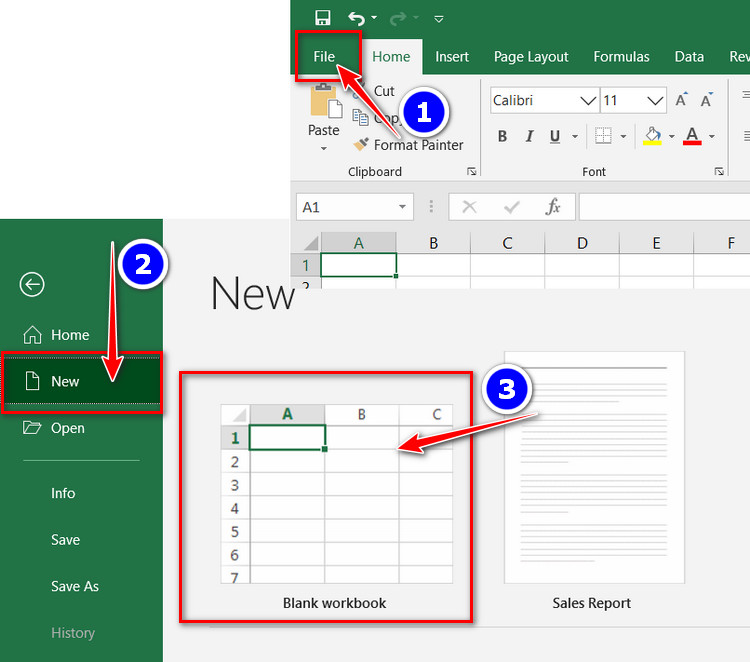
Mở cửa sổ Visual Basic lên: vào Developer -> Visual Basic. Hoặc có thể dùng Phím tắt Alt+F11.
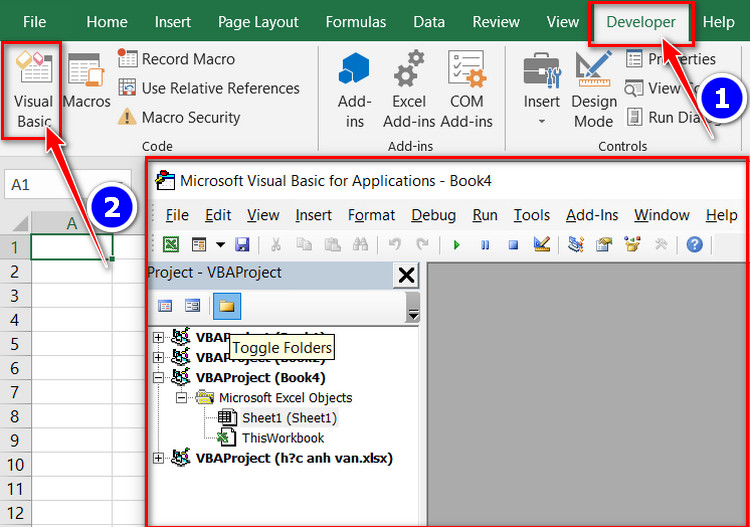
Chú ý File vừa tạo của mình là book máy để tạo module viết code. Vì mình vừa tạo Book4 nên kích chuột phải vào Book4 -> Insert -> Module.

Đoạn code của chương trình này bạn copy rồi dán vào module.
Sub copyfile()
Path = ""
Filename = Dir(Path & "*.xls*")
Do While Filename <> ""
Workbooks.Open Filename:=Path & Filename, ReadOnly:=True
For Each Sheet In ActiveWorkbook.Sheets
Sheet.Copy after:=ThisWorkbook.Sheets(1)
Next
Workbooks(Filename).Close
Filename = Dir()
Loop
End Sub
Tiếp theo mình vào Folder nơi chứa các File mà bạn cần Copy -> tích vào tên của Folder để copy đường dẫn của Folder.
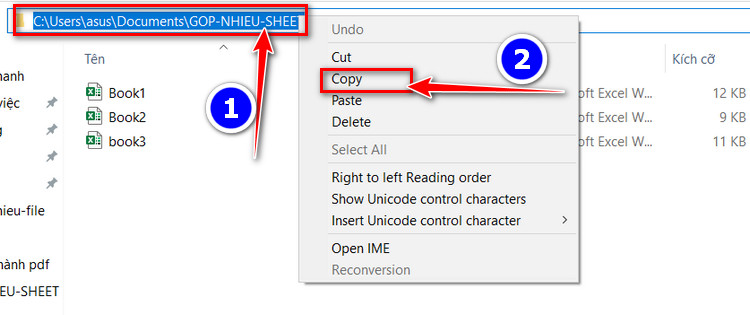
Sau đó các bạn dán vào giữa của ngoặc kép câu lệnh Path = "" và bạn phải thêm dấu \ vào cuối đường dẫn.
vD: Path = "C:\Users\asus\Documents\GOP-NHIEU-SHEET\ "

Bạn bấm vào Run để chạy chương trình -> các Sheet của các File bạn cần gọp đã nằm hết trong file này, các Sheet trùng tên sẽ được đánh dấu bằng cách Sheet1(2) hoặc Sheet1(3).

Tạo Button để thao tác.
Vào Developer -> Insert -> giữ chuột kéo tạo hình -> cửa sổ hiện ra bạn tích vào tên chương trình vừa chạy -> ok -> đặt lại tên cho button.
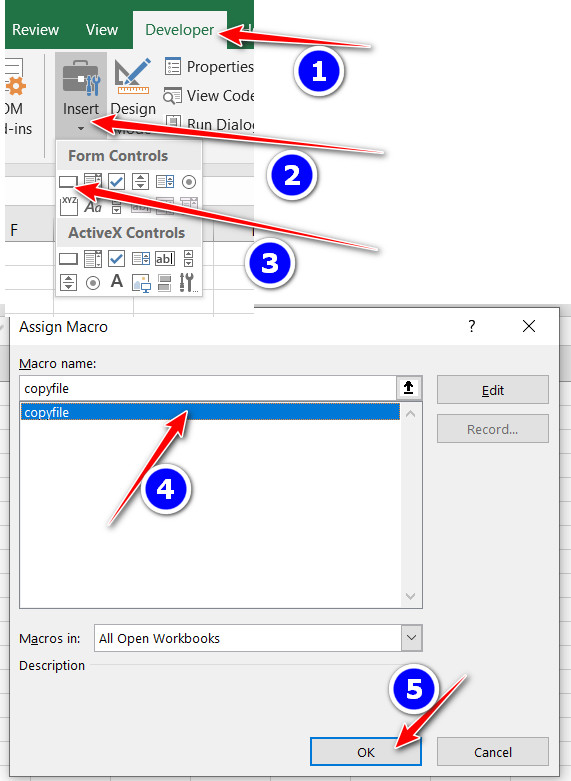
Xóa nhiều Sheet.
Bạn muốn xóa nhiều sheet: giữ Shift kích chuột chọn từ Sheet đầu tiên bạn muốn xóa cho đến Sheet cuối cùng -> Nháy chuột phải -> Delete.

Bạn lưu File với đuôi là Excel Macro-Enabled Workbooks thì sẽ không bị mất đoạn code.
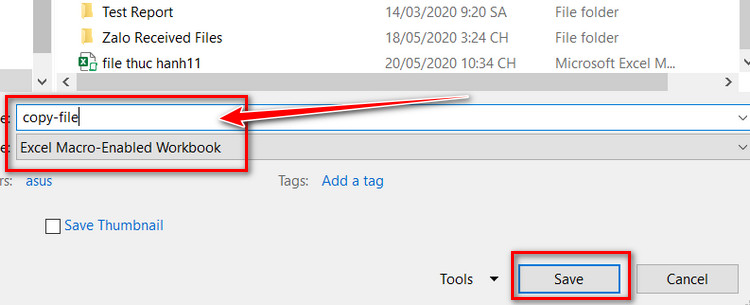
Bài tiếp theo
>> VBA Excel Cấp Tốc Bài 8 - Cách Tạo Checkbox Hàng Loạt Trong Excel
CHO ĐIỂM BÀI VIẾT NÀY



_small.jpg)














